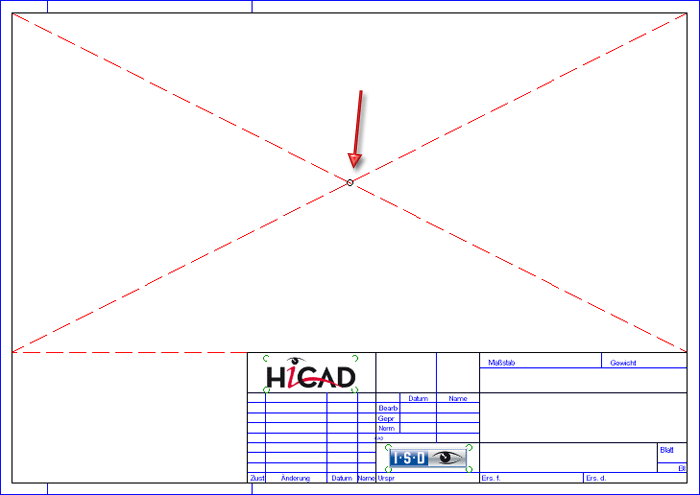Ein Schriftfeld besteht aus festen und variablen Einträgen.
Feste Einträge
Die im Schriftfeld dargestellten Feldbeschriftungen, z. B. Maßstab, Datum und Name, wiederholen sich in jedem Schriftfeld und sind damit ein fester Bestandteil. Die Festeinträge können Sie mit den 2D-Textbearbeitungsfunktionen von HiCAD individuell für jede Konstruktion ändern.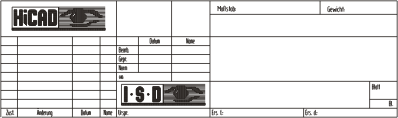
Schriftfeld mit Festeinträgen
Variable Einträge
Die variablen Einträge sind für jede Konstruktion verschieden. Wenn Sie ohne HELiOS arbeiten, können Sie diese Einträge direkt beim Einfügen des Zeichnungsrahmens eingeben oder nachträglich ausfüllen. Dagegen entsprechen die Einträge beim Einsatz von HELiOS den Stammdaten der Dokumente, Bauteile und Projekte. Sie sind deshalb in den FGA-Dateien der Zeichnungsrahmen nicht sichtbar.Um eine Zuordnung zwischen Schriftfeld und HELiOS-Stammdaten zu erreichen, wird das Schriftfeld mit einem Vorbelegungstext versehen. Die Vorbelegungstexte werden in den FGA-Dateien der Zeichnungsrahmen nicht dargestellt. Sie können sich aber die Position der Texte wie folgt anzeigen lassen.
- Wählen
Sie auf der Registerkarte Information
unter
 die Funktion Texteinfügepunkte markieren
die Funktion Texteinfügepunkte markieren  . Überall wo ein kleines Dreieck zu sehen ist, steht Text.
. Überall wo ein kleines Dreieck zu sehen ist, steht Text.
- Um den Text zu bearbeiten, aktivieren Sie den Text mit einem Doppelklick auf das Dreieck. Der Texteditor wird geöffnet.
Der Vorbelegungstext für die Zuordnung der Einträge im Schriftfeld hat die folgende Form (Beispiel):
@*@30,D.HEL_DOKUNUMMER@*@
Dabei ist @*@ ein internes Steuerzeichen für unsichtbaren Text. Sie geben das Zeichen mit der Tastenkombination ALT GR + Q ein. Die Zahl dahinter steht für die Textlänge, z. B. 30 Zeichen. Hinter der Textlänge folgt getrennt durch ein Komma das Attribut der Maske. Dieses wird im Maskeneditor angezeigt, z. B. D.HEL_DOKUNUMMER
- Mit der Funktion 2D-Bemaßung+ >Text neu
 definieren Sie zusätzliche
Vorbelegungen. Die Textparameter bestimmen das Aussehen des Vorbelegungstextes. Die
Daten aus der Datenbankmaske werden genau an der Textposition und mit den Textparametern ausgegeben, die für die Eintragung der Vorbelegungstexte
verwendet worden sind.
definieren Sie zusätzliche
Vorbelegungen. Die Textparameter bestimmen das Aussehen des Vorbelegungstextes. Die
Daten aus der Datenbankmaske werden genau an der Textposition und mit den Textparametern ausgegeben, die für die Eintragung der Vorbelegungstexte
verwendet worden sind. - Speichern Sie dann das Schriftfeld, indem Sie mit der rechten Maustaste auf den Namen
SCHRIFE klicken, dann die Funktion Teil speichern
 aktivieren und die Option als 2D-Teil speichern wählen. Der Speicherort muss das
Standard-Szenen-Verzeichnis sein. Das auf diese Weise gespeicherte Schriftfeld
kann so auch für andere Zeichnungsrahmen verwendet
werden.
aktivieren und die Option als 2D-Teil speichern wählen. Der Speicherort muss das
Standard-Szenen-Verzeichnis sein. Das auf diese Weise gespeicherte Schriftfeld
kann so auch für andere Zeichnungsrahmen verwendet
werden. - Speichern Sie den Zeichnungsrahmen, indem Sie mit der rechten Maustaste auf den Teilenamen
– z. B. DINA4Q – klicken, dann die Funktion Teil speichern
 aktivieren und die Option als 2D-Teil speichern wählen. Der Speicherort muss das
Standard-Konstruktionsverzeichnis sein. ISD-seitig ist als Konstruktionsverzeichnis das HiCAD-Unterverzeichnis SZENEN voreingestellt.
aktivieren und die Option als 2D-Teil speichern wählen. Der Speicherort muss das
Standard-Konstruktionsverzeichnis sein. ISD-seitig ist als Konstruktionsverzeichnis das HiCAD-Unterverzeichnis SZENEN voreingestellt.
![]() Achtung:
Achtung:
Der Passpunkt des Rahmens (Schnittpunkt der Diagonalen oberhalb des Schriftfeldes) muss beim Speichern im Nullpunkt liegen. Sofern Sie dies nicht, wie in Schritt 4 unter Vorbereitung beschrieben, beim Einfügen des Rahmens berücksichtigt haben, müssen Sie vor dem Speichern den Punkt in den Nullpunkt legen. (Funktion Teil verschieben (2D) - Punkt auf dem Teil ist der Passpunkt - Punkt in der Konstruktion ist der Nullpunkt A(0,0).